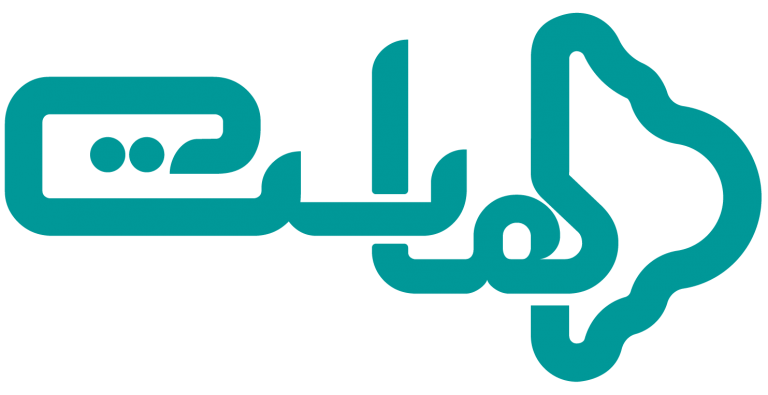بعد از تهیه هاست که میتوانید هاست آلمان یا هاست ایران را از دیتادیزاین هاست خریداری کنید که به دلایل ختلفی همچون انتقال سایت یا پاکسازی دیتابیس نیاز به ریستور بکاپ دیتابیس و استفاده از اطلاعات قبلی آن دارید. و میخواهید با فایل بکاپ اطلاعات سایت را بازگردانی کنید. در چنین شرایطی ساخت دیتابیس جدید در هاست و درون ریزی یا همان ایمپورت اطلاعات دیتابیس بهترین راهکار است. در این مقاله نحوه ایمپورت اطلاعات داخل دیتابیس هاست سی پنل رو به شما آموزش بدیم.
کاربرد ایمپورت اطلاعات داخل دیتابیس هاست سی پنل
طراحان سایت جهت استفاده بهینه از تغییرات سایت خود، سایت مذکور را از لوکال هاست به هاست یا از هاست به لوکال هاست (یا حتی از یک هاست به هاستی دیگر) منتقل میکنند. در این بین، انجام دو امر ضروری است:
انتقال کامل فایلهای سایت از لوکال هاست به هاست یا برعکس (یا از هاست به هاستی دیگر)
انتقال کامل دیتابیس سایت از لوکال هاست به هاست یا برعکس (یا از هاست به هاستی دیگر)
جهت انتقال کامل دیتابیس سایت به سایتی دیگر یا انتقال دیتابیس از طریق لوکال هاست به هاست یا برعکس، ابتدا لازم است که عمل اکسپورت یا استخراج دیتابیس را انجام دهید که پس از آن فایل استخراج شده با فرمت.sql را در دیتابیسی دیگر وارد کنید.
آموزش ویدیویی import اطلاعات mysql داخل phpmyadmin هاست
نحوه import اطلاعات mysql داخل phpmyadmin هاست
ابتدا با آموزش ورود به هاست سی پنل وارد سی پنل خود شوید سپس در قسمت databases ابزار phpmyadmin را انتخاب کنید.
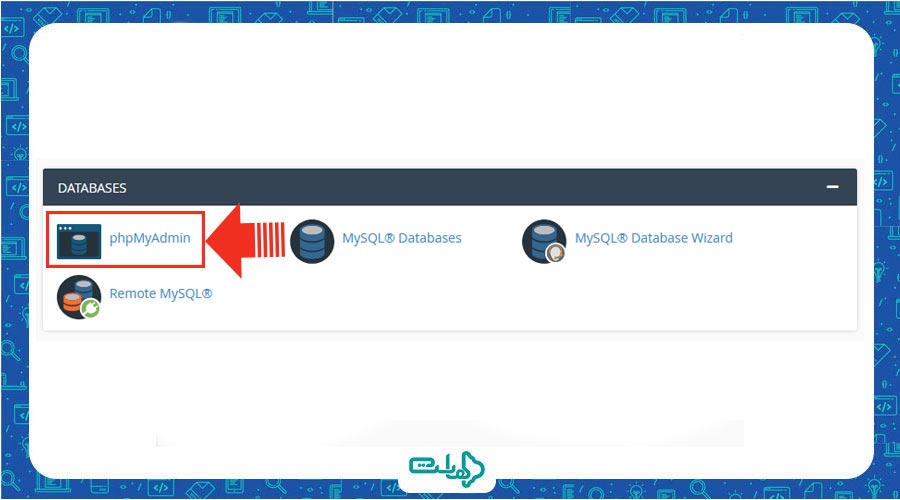
سپس به قسمت مدیریت بانک اطلاعاتی ها هدایت می شویم، از قسمت database server در سمت راست این صفحه در ابتدای به ورژن mysql هاستمون نگاه می کنیم، حالا از قسمت سمت چپ بر روی نام دیتابیس مورد نظرمون کلیک می کنیم، چون نام دیتابیس مورد نظر ما toptenpr_test می باشد ، کلیک می کنیم تا جداول بانک اطلاعاتی ما لود شوند.
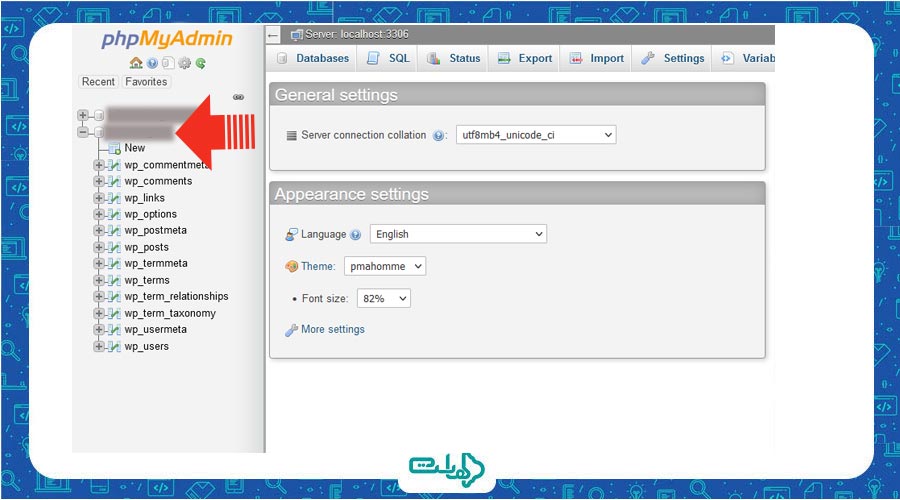
حال همه جداول بانکی اطلاعاتی ما هستند اما اگر می خواهید فایل خروجی .sql را در یک هاست یا دیتابیس جدید ایمپورت کنید مسلما داخل اینجا هیچ جدول یا اطلاعاتی وجود ندارد، پس تایپ می کنیم toptenpro.ir و اینتر میزینم، خوب همانطور که مشاهده می کنید یک سایت وردپرسی ساده هست و حالا برمیگردیم به phpmyadmi. که در اینجا دو راه کار داریم:
اول اینکه می تونیم دیتابیس قبلی را حذف کنیم. یک دیتابیس جدید بسازیم و اطلاعات را در داخلش ایمپورت کنیم. برای این منظور آموزش نحوه ساخت دیتابیس در سی پنل توسط ابزار MySQL Databases را مطالعه کنید و یک دیتابیس جدید بسازید.
راه حل دوم این است که تمام جداول دیتابیس رو حذف کنیم چون یه فایل خروجی دیگه از همین دیتابیس داریم و میخوایم آن را ایمپورتش کنیم، پس تو اینجا از این پایین گزینه check all را تیک میزنیم تا تمام جداول انتخاب شوند و حالا از این قسمت گزینه drop را انتخاب می کنیم چون میخوایم تمام جداول را حذف کنیم. در ادامه دیتابیس قبلی را در اینجا ایمپورت می کنیم.
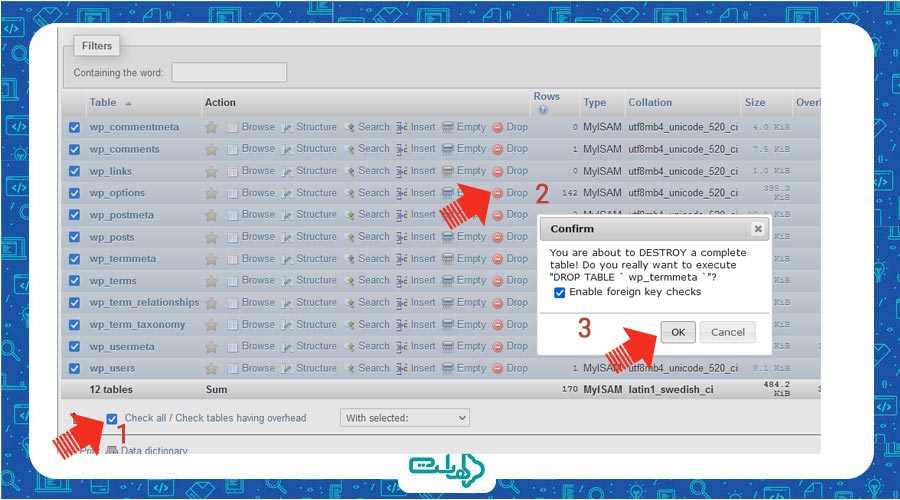
این نکته را توجه کنید که یک فایل بکاپ یا یه خروجی .sql از این دیتابیس داشته باشید چون بعد از انجام این کار تمام اطلاعات داخل این دیتابیس حذف میشوند، تو این صفحه پیغام حذف اطلاعات دیتابیس رو مشاهده می کنیم و یعنی از انجام این کار و حذف تمام جداول دیتابیس اطمینان دارید؟ و ما بر روی دکمه yes از اینجا کلیک می کنیم، همانطوری که میبینید تمام اطلاعات و جداول داخل این دیتابیس از هاستمان حذف شدند و هیچ چیزی در اینجا وجود ندارد، مجددا داخل مرورگر وارد وب سایت toptenpro.ir میشویم و همانطوری که میبینید کلا سایت از بین رفته است و با پیغام راه اندازی مجدد وردپرس رو به رو میشیم.
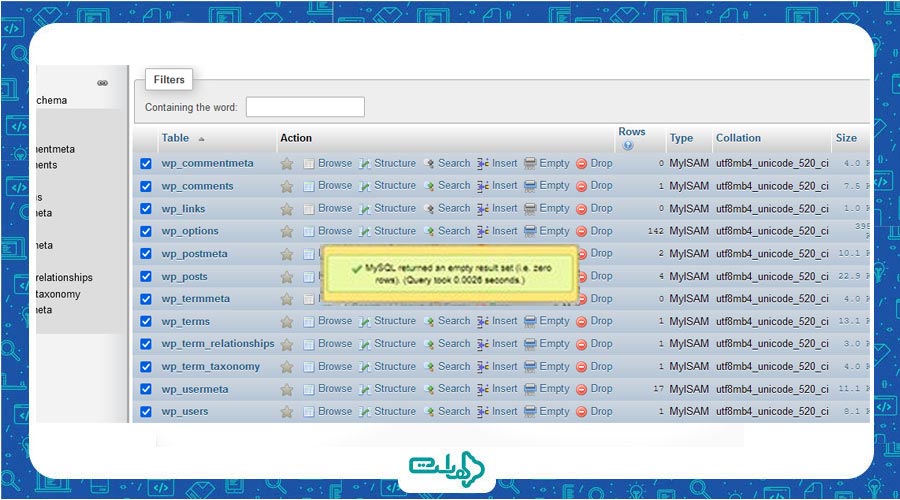
به صفحه ی phpmyadmin برگشته چون ما میخوایم فایل .sql دیتابیسمان، که خروجی یا بکاپ اطلاعات دیتابیسمان بوده را داخل این دیتابیس مجددا بازگردانی کنیم، پس در حالی که داخل دیتابیس مورد نظرمان هستیم از این بالا بر روی دکمه import کلیک می کنیم تا وارد این صفحه بشیم.
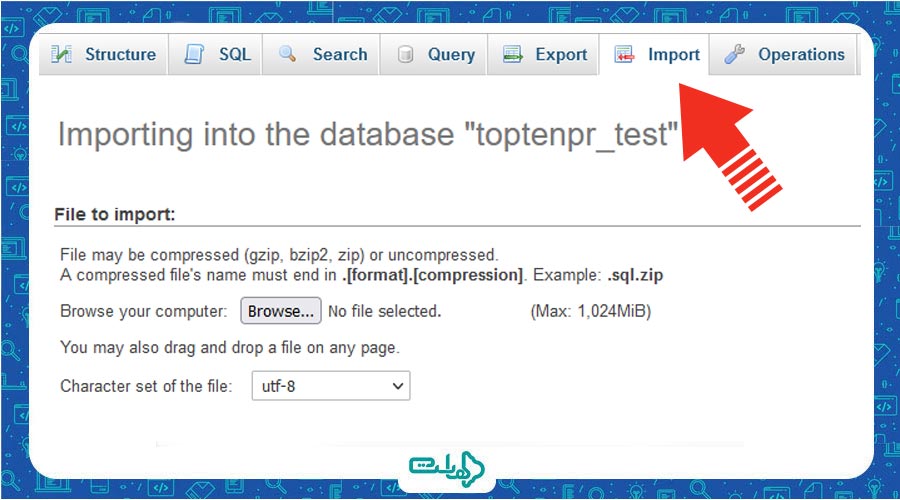
و تو اینجا از قسمت File to Import گزینه choose file را میزنیم و حالا نسخه خروجی دیتابیسمان را که فرمتش هم .sql می باشد را از داخل کامپیوترمان انتخاب می کنیم. و با بقیه مقادیر کاری نداریم و بر روی دکمه go از این پایین کلیک می کنیم تا فرآیند ایمپورت دیتابیس آغاز شود.
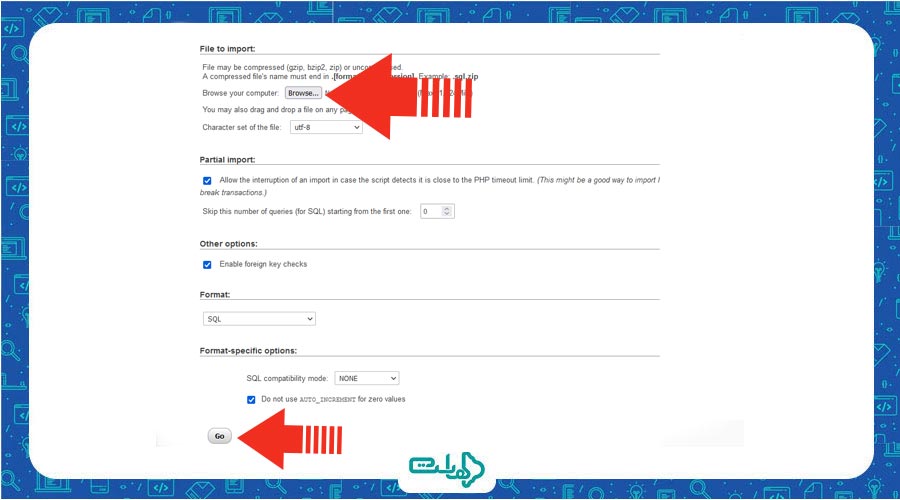
این مرحله خیلی مهم است که پیغام سبزرنگ Import has been successfully finished را حتما مشاهده کنیم چون فقط مشاهده این پیغام به این معناست که تمام جداول بانک اطلاعاتی بدون هیچ مشکلی ایمپورت شدند.
و وقتی از سمت چپ روی نام دیتابیس مورد نظرمان کلیک می کنیم معلوم است که دوباره تمام جداول بانک اطلاعاتی وردپرس داخل آن قرار گرفتند، به سایت برگشته تا نتیجه را دوباره برسی کنیم پس تایپ می کنیم toptenpro.ir و اینتر می کنیم، سایت وردپرسی ما دوباره برگشته است به حالت اولیه و بدون هیچ مشکلی فعال می باشد.
مشکل هنگام ایمپورت دیتابیس در هاست سی پنل
گاهی بعد از بارگزاری فایل دیتابیس و فشردن دکمه go ممکن است پیغام سبزرنگ را مشاهده نکنیند و یکسری خطا های نامشخص را به شما نمایش دهد، دلایل متعددی دارد از جمله:
فرمت خروجی فایل دیتابیس شما ممکن است با فرمت ورودی اطلاعات سازگار نباشد.
فایل خروجی دیتابیس شما ناقص گرفته شده باشد.
این دلیل هم میتواند باشد که ، ورژن mysql آنن هاستی که ازش فایل خروجی دیتابیس را گرفتید با ورژن mysql هاستی که دارید فایل خروجی را داخلش ایمپورت میکنید یکی نباشد و این بیشتر مواقع ممکن است دردسر ساز شود، شما در این مواقع میبایست به مدیر سرور یا شرکت هاستینگتان اطلاع دهید تا ورژن mysql هاست شما رو ارتقاء دهند که قادر باشین فایل های خروجی دیتابیس را داخل دیتابیس هاست جدیدتان ایمپورت کنید.
آموزش های دیگر ما :